Kérdés
Probléma: Hogyan lehet visszaállítani a BTCWare ransomware által titkosított fájlokat?
A fájljaimat a BTCWare ransomware titkosította. Ez a ransomware visszafejthető? Már tudom, hogy ennek a ransomware-nek van néhány verziója, de a fájljaimat .theva kiterjesztéssel látták el. Nem akarok mást, csak dekódolja a BTCWare vírussal zárolt fájlokat. Nem fogok engedelmeskedni a bűnözők parancsának, hogy fizessem ki a váltságdíjat.
Megoldott Válasz
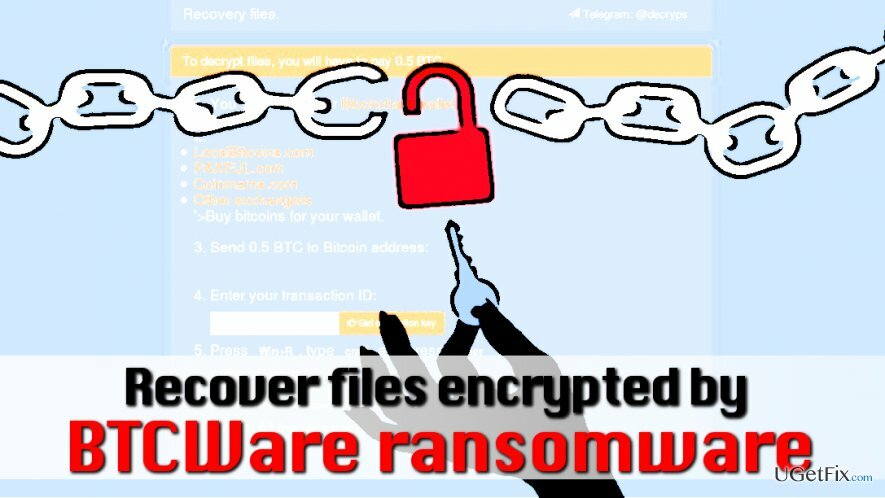
A BTCWare ransomware visszafejthető, és az áldozatok nem tudják ingyenesen visszaállítani fájljaikat. Az oktatóanyagunkban már említettük a visszafejtő eszközt az OnyonLock ransomware által titkosított fájlok visszafejtése, de a BTCware vírusnak más verziói is vannak hozzáfűzve .theva, .cryptowin, .cryptobyte vagy .btcware fájlkiterjesztéseket a titkosított fájlokhoz. A kiterjesztés tartalmazza a bûnözõ e-mail címét is, pl. [e-mail védett], [e-mail védett], [e-mail védett], [e-mail védett], [e-mail védett]
A vírus általában 0,5 BTC-t kér, ami 1340,40 USD-nak felel meg. Ez az összeg rendkívül nagy, és úgy gondoljuk, hogy senki sem akar ekkora összeget fizetni, különösen a kiberbűnözők esetében, akik illegálisan titkosították az áldozat személyes fájljait.
A ransomware általában elment néhány váltságdíj-jegyzetet az áldozat számítógépére, csak azért, hogy biztosan megkapja az üzenetet. A váltságdíjak nevei néhányszor megváltoztak – #_HOW_TO_FIX_!.hta.htm, !#_RESTORE_FILES_#!.inf vagy !#_DECRYPT_#!.inf.
JEGYZET. A visszafejtő nem tudja kijavítani az általa zárolt fájlokat BTCWare Mester ransomware verzió. Sajnos, ha a fájljai [email].master kiterjesztésűek, a visszafejtő nem fog működni.
Ne feledje, hogy mielőtt megpróbálja visszafejteni a zsarolóprogramok által zárolt fájlokat, először törölnie kell a vírust. Ehhez erősen javasoljuk a használatát ReimageMac mosógép X9 szoftver. A vírus eltávolítására vonatkozó részletes utasításokért kövesse az alábbi lépéseket A BTCWa eltávolítására vonatkozó utasítások a 2-Spyware webhelyen találhatók.
BTCWare Ransomware Virus által titkosított fájlok helyreállítása
A szükséges rendszerelemek helyreállításához vásárolja meg a licencelt verziót Reimage Reimage helyreállítási eszköz.
1. módszer. Az adatok visszafejtése a BTCWare Decryptor segítségével
A BTCWare ransomware legújabb verziói kifinomultabbak; ezért előfordulhat, hogy az Avast visszafejtő eszköze nem tudja visszaállítani őket. Ha azonban számítógépét a zsarolóprogramok korábbi verziói veszélyeztették, a következő módon kell sikeresen visszaállítania fájljait:
- Letöltés BTCware visszafejtő az Avasttól.
- Indítsa el a avast_decryptor_btcware.exe fájlt, és kövesse a program utasításait.
2. módszer. Használja a Data Recovery Pro programot
Ha a visszafejtő nem segített a sérült fájlok visszaállításában, javasoljuk, hogy próbálja ki a Data Recovery Pro eszközt.
- Letöltés Data Recovery Pro és futtasd.
- Telepítse a programot a mellékelt utasítások szerint.
- Nyissa meg a programot, és futtassa a számítógépes vizsgálatot a titkosított fájlok észleléséhez. Hagyja, hogy helyreállítsa őket.
3. módszer. Használja a ShadowExplorert
A ShadowExplorer rendkívül hasznos, ha a vírus nem tudja törölni a Volume Shadow Copies-t. Ha a vírus véletlenül nem törli ezeket a másolatokat, nagyon gyorsan visszaállíthatja a fájlokat. A ShadowExplorer használata a következőképpen történik:
- Letöltés ShadowExplorer szoftver.
- Telepítse a telepítőjében megadott útmutatások szerint.
- Nyissa meg a programot, majd a bal felső sarokban található menü segítségével válassza ki a titkosított fájlokat tároló lemezt. Válassza ki a kívánt mappát, és nyomja meg a gombot Export. Válassza ki azt a helyet, ahová menteni szeretné a visszaállított fájlokat.
4. módszer. Visszaállítás rendszer-visszaállítási pontból
Ha létrehozott egy rendszer-visszaállítási pontot, mielőtt a zsarolóprogram megtámadta Önt, állítsa vissza az egyes fájlokat a következő technikával:
- Keressen egy titkosított fájlt, amelyet vissza szeretne állítani.
- Kattintson rá jobb gombbal, majd nyissa meg Előző verziók lapon.
- Válassza ki a kívánt fájlverziót a helyreállításhoz, és nyomja meg a gombot Visszaszerez gomb.
5. módszer. Fájlok visszaállítása adatmentés segítségével
Ha van egy adatmásolata külső adattároló eszközön, például USB-n, merevlemezen, DVD-n vagy máshol, kövesse az alábbi lépéseket:
- Először is győződjön meg arról, hogy a vírus nem próbálja meg elrontani az adatok biztonsági másolatát. Ezért távolítsa el a vírust olyan anti-malware eszközökkel, mint pl ReimageMac mosógép X9.
- Miután megszabadult a vírustól, csatlakoztassa a biztonsági mentési meghajtót a számítógéphez. Ha biztos akar lenni abban, hogy a biztonsági másolat nem lesz titkosítva, hozzon létre egy másik másolatot a fájlokról egy tiszta számítógépen (Ön kölcsönkérheti a barátját), mielőtt csatlakoztatná az adattároló eszközt a számítógéphez, amelyet veszélyeztetett ransomware.
- Importáljon fájlokat a számítógépre húzással.
Fájlok és egyéb rendszerelemek automatikus helyreállítása
A fájlok és más rendszerösszetevők helyreállításához használhatja az ugetfix.com szakértőitől származó ingyenes útmutatókat. Ha azonban úgy érzi, hogy nincs elég tapasztalata a teljes helyreállítási folyamat önálló végrehajtásához, javasoljuk az alább felsorolt helyreállítási megoldások használatát. Ezeket a programokat és azok hatékonyságát teszteltük az Ön számára, így mindössze annyit kell tennie, hogy hagyja, hogy ezek az eszközök elvégezzenek minden munkát.
Ajánlat
csináld most!
Letöltéshelyreállítási szoftverBoldogság
Garancia
csináld most!
Letöltéshelyreállítási szoftverBoldogság
Garancia
Ha problémái vannak a Reimage-gel kapcsolatban, forduljon műszaki szakértőinkhez, és kérjen segítséget. Minél több részletet ad meg, annál jobb megoldást kínálnak Önnek.
Ez a szabadalmaztatott javítási eljárás 25 millió komponensből álló adatbázist használ, amely képes pótolni a felhasználó számítógépén található sérült vagy hiányzó fájlokat.
A sérült rendszer javításához meg kell vásárolnia a licencelt verziót Reimage malware-eltávolító eszköz.

Hogy teljesen névtelen maradjon, és megakadályozza az internetszolgáltatót és a kormány a kémkedéstől rád kell alkalmazni Privát internet-hozzáférés VPN. Lehetővé teszi, hogy az összes információ titkosításával teljesen névtelenül csatlakozzon az internethez, megakadályozza a nyomkövetőket, a hirdetéseket és a rosszindulatú tartalmakat. A legfontosabb, hogy leállítja az illegális megfigyelési tevékenységet, amelyet az NSA és más kormányzati intézmények a hátad mögött végeznek.
A számítógép használata közben bármikor előfordulhatnak előre nem látható körülmények: áramszünet miatt kikapcsolhat, a Előfordulhat Blue Screen of Death (BSoD), vagy véletlenszerű Windows-frissítések okozhatják a gépet, amikor elment néhány időre. percek. Ennek eredményeként iskolai feladatai, fontos dokumentumai és egyéb adatai elveszhetnek. Nak nek visszaszerez elveszett fájlokat használhat Data Recovery Pro – a merevlemezen még elérhető fájlok másolatai között keres, és gyorsan visszakeresi azokat.